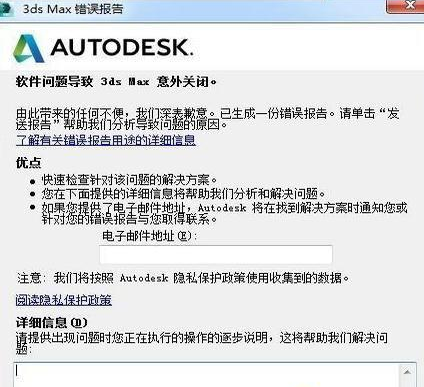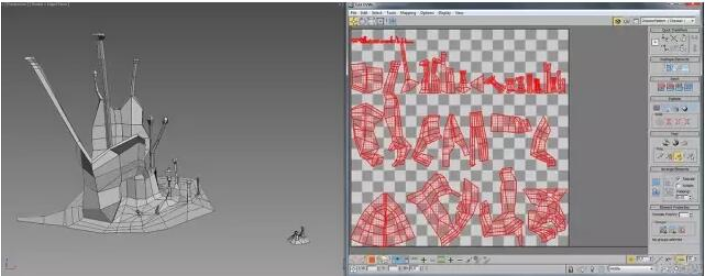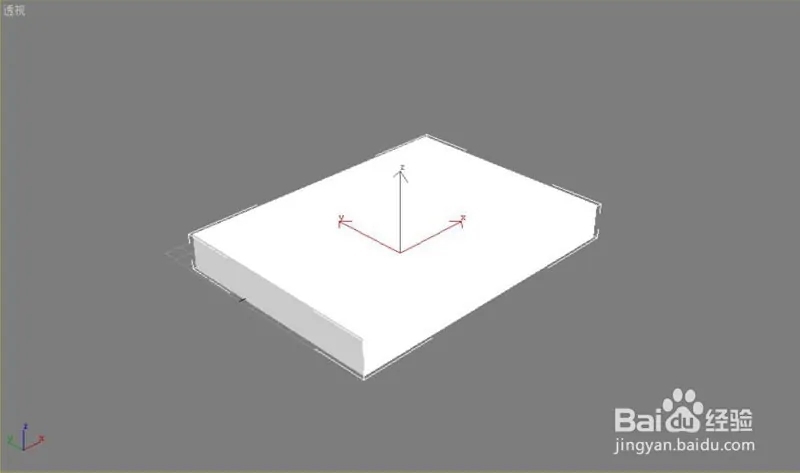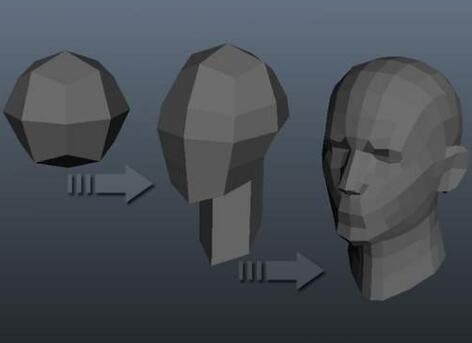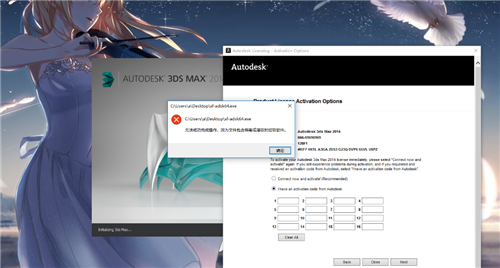3dmax楼房模型制作步骤(3dmax楼房建模教程)优质
希望创建一个低聚房屋用于您的平面设计或插图项目? 或者您可能想要学习一些3D建模,同时创造有趣和简单的东西? 好吧,你可以在本教程中完成,我们将逐步完成在3D Studio Max中创建迷你房屋的过程。
在本教程中,我们将学习如何创建一个有趣的,低多边形的微型房屋,您可以在自己的插图或视频游戏项目中使用它。 您将学习的一些技能包括创建基本的3D形状和基本的建模技术。 让我们开始!
1.如何创建基本形状
步骤1
打开3D Studio Max并创建标准框对象。 为此,请选择 “ 创建”菜单中“ 标准基元”下的“ 框”按钮。 要遵循本指南,您也可以选择相同的参数,但这不是100%必需的。
第2步
创建盒子后,它应该与下图类似。 这是你房子主体的基本形状。
第3步
接下来,我们将为屋顶创建基本形状。 要执行此操作,请从Geometry下的下拉菜单中选择Extended Primitives ,然后选择Prism按钮。
第4步
现在使用“ 移动”和“ 旋转”工具将新创建的棱镜放在盒子顶部。
2.如何建模屋顶
步骤1
现在我们必须使棱镜可编辑。 要执行此操作,请右键单击棱镜,然后选择“ 转换为可编辑多边形” 。
第2步
使用“ 多边形选择工具” ,选择左,右和底面,然后按“ 删除”按钮。
第3步
在棱镜仍处于选中状态的情况下,从修改器列表中选择“ 外壳 ”。
第4步
现在输入您想要的屋顶值。 下图中的建议值为Inner Amount:1.0和Outer Amount:0.0 。 这将为您提供屋顶的厚度。
第5步
对于烟囱,我们将要创建一个新框(如果您希望完全遵循本教程,请参见下图中的参数),然后将其放在屋顶上。
第6步
现在 右键单击新框,然后选择转换为可编辑多边形,就像我们之前使用的3D对象一样。
第7步
使用“ 多边形工具” ,选择烟囱的底部和顶部面。 现在使用斜角工具创建内部正方形(使用斜角高度:0.0和斜角轮廓:-1.0的值完全按照本教程)。
第8步
现在删除顶部和底部的内部正方形。 然后,您可以使用边缘选择工具和桥接工具填充烟囱的内部面。
3.如何塑造房子
步骤1
现在选择房子的主体。 创建三个新的宽度段和两个长度段。 完成后,我们将要使该框可编辑。 通过右键单击并选择“ 转换为可编辑多边形” ,可以完全相同的方式完成此操作。
第2步
使用边缘工具 ,选择中间边缘。 现在,使用移动工具 ,将边缘向上移动,使其填充屋顶空间。
第3步
现在使用“ 切割工具”为房屋左侧和右侧的屋顶空间创建新边缘。
第4步
使用“ 多边形 工具”选择房屋正面(如果需要,可以背面)的左右框。 然后使用“ 倒角工具”创建窗口空间。
第5步
现在,在窗口仍处于选中状态的情况下,使用“ 缩放工具”使窗口成为您想要的形状。
第6步
重复前两个步骤,为房子的左侧和右侧创建窗口。
第7步
选择所有窗口并按键盘上的Delete键。
第8步
现在,在 几何图形 ,在下拉菜单中选择Windows并使用参数来创建一个适合房屋窗口空间的窗口。
第9步
重复上述步骤,为您的房子创建窗口。
第10步
现在使用Attach Tool附加您创建的所有元素。
第11步
使用与上面相同的步骤,创建一个门。 您可以在创建窗口的同一下拉菜单下找到创建门的选项。
第12步
现在,您可以使用本教程中到目前为止所学到的技能来创建房屋的更多详细信息,例如创建下面显示的屋顶窗和楼梯。
4.如何着色房子
步骤1
要为房屋着色,您需要根据要使用的颜色分隔房屋对象。 一种方法是使用元素工具 。 使用该工具选择要着色的对象(例如屋顶)。
第2步
现在,选择元素后,单击顶部菜单上的“ 材质编辑器”按钮。
第3步
将标准材质拖放到主视图中,然后双击它以显示选项。
第4步
双击 漫反射框以显示颜色菜单。
第5步
选择您想要屋顶的颜色,然后单击“ 指定材料”按钮。
第6步
重复最后的步骤,在房子的其余部分着色!
更多精选教程文章推荐
以上是由资深渲染大师 小渲 整理编辑的,如果觉得对你有帮助,可以收藏或分享给身边的人
本文地址:http://www.hszkedu.com/3996.html ,转载请注明来源:云渲染教程网
友情提示:本站内容均为网友发布,并不代表本站立场,如果本站的信息无意侵犯了您的版权,请联系我们及时处理,分享目的仅供大家学习与参考,不代表云渲染农场的立场!